大家好,我是黄昏百分百,今天为大家带来的是全平台视频播放软件KODI的基础设置攻略,主要包含了中文界面的设置,SMB的挂载,以及扫描视频资源进入媒体库等功能的设置方法。好了,废话不再多说,我们开车吧。
KODI的下载
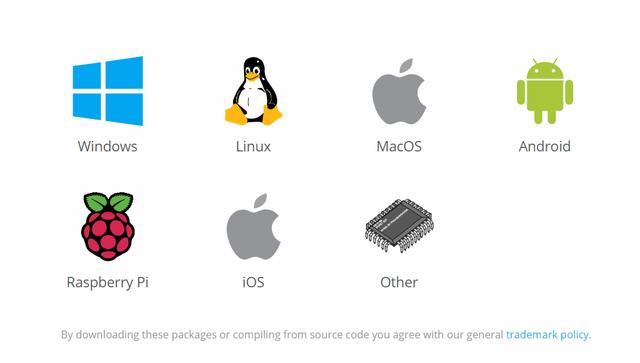
▲首先在KODI官网选择自己设备所在的平台进行下载,比如自己用的是windows的话,就选择Windows,安卓的话就选Android,这个不难理解吧?
另外附上下载地址
https://kodi.tv/download
安装方式就不详细写了,毕竟每个平台的安装方式不同,别的软件怎么安,这个软件就怎么安,没有什么区别的。
中文界面的设置
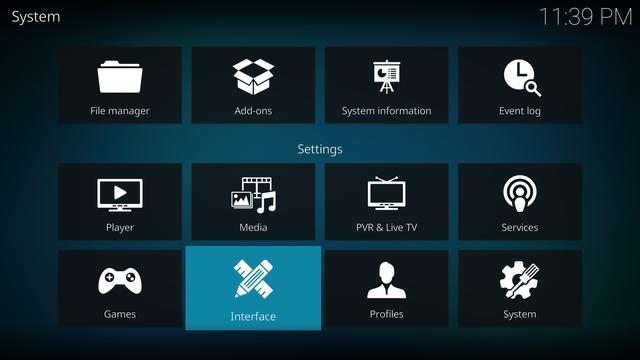
▲安装部分我就不涉及了,在进入KODI后,首先进入Interface界面。
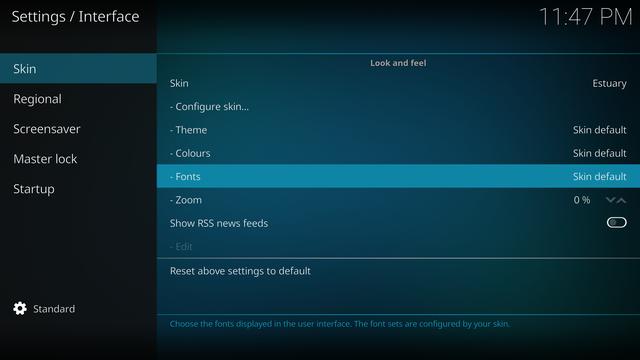

▲在Skin子选项这中,将Fonts选项设置为 Arial Based,否则中文字符会无法显示。
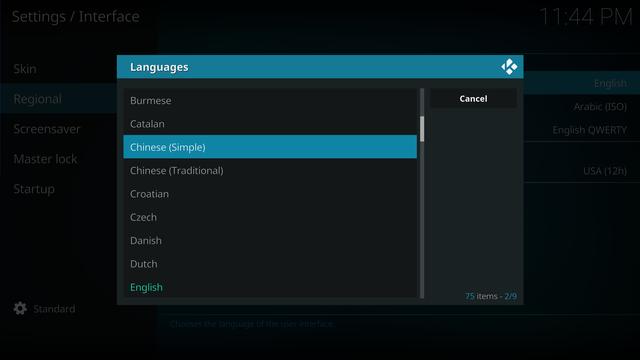
▲紧接着,在Skin下面的Regional选项中,找到Language选项,设置为Chinese(Simple),系统界面就改成中文的了。
SMB的挂载与媒体库资源的扫描
电影,剧集,音乐电视等的设置方法基本完全相同,就以电影和剧集做例子了。
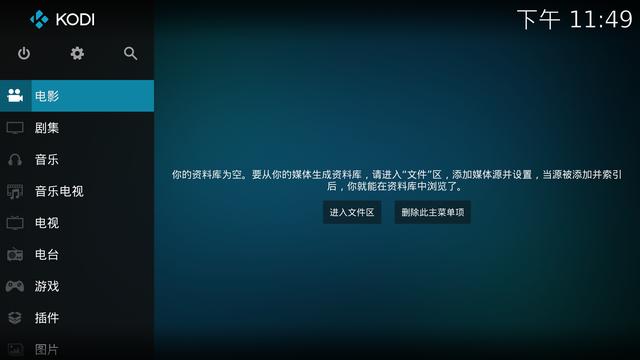
▲回到主页面,在电影选项中,可以看到目前资料库是空的,所以我们需要选择进入文件区。
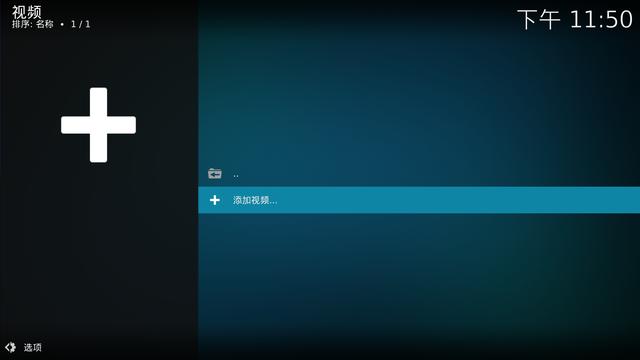
▲在文件区中选择添加视频。

▲目前是没有媒体位置的,所以我们要自己浏览,设置视频源的位置。
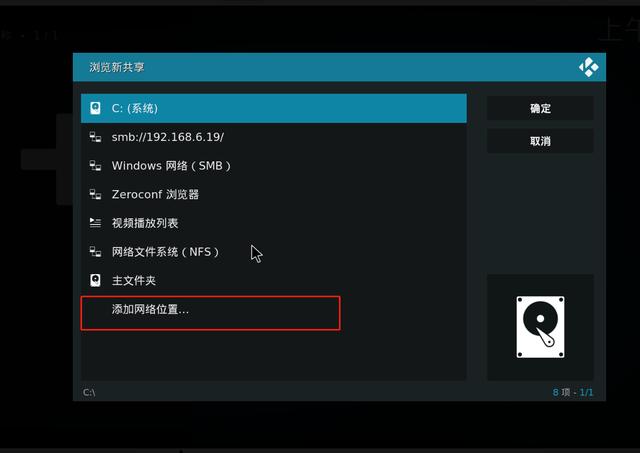
▲选择添加网络位置。
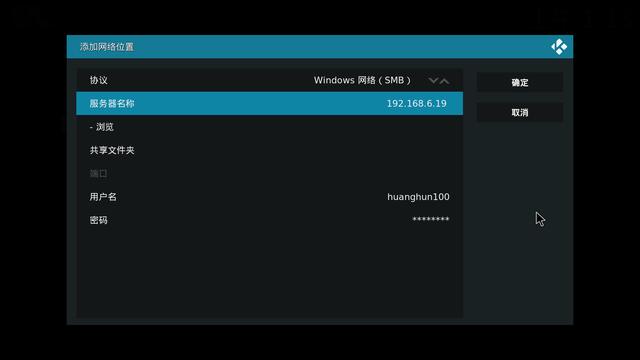
▲在协议中选择自己网络共享所选择的协议,在服务器名称处输入其IP地址,并在用户名,密码处填写直接SMB端的用户名与密码。

▲进入SMB后,选择电影所在的文件夹。
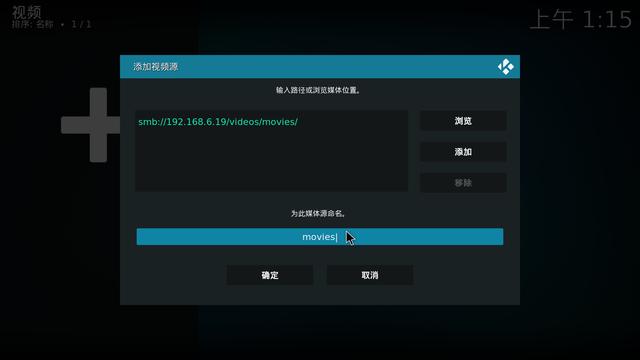
▲媒体名字随便取,个人建议取一个自己好识别的名字就好。然后点击确定。
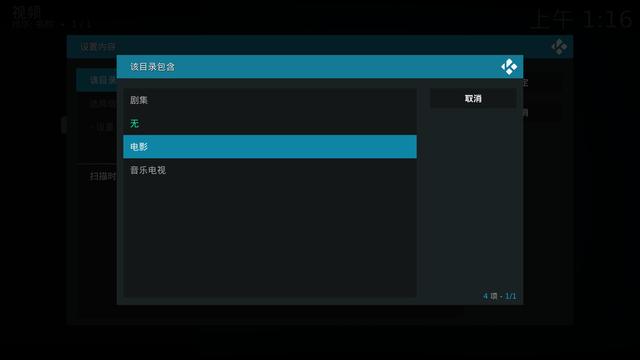
▲如果是目录里存的是电影,就选择电影,剧集就选择剧集。

▲然后在信息提供者处选择默认的 The Movie Database就好,当然,我不知道在国内,这个信息源通信是否顺畅,还得麻烦个人自己确认哪个信息源更好。
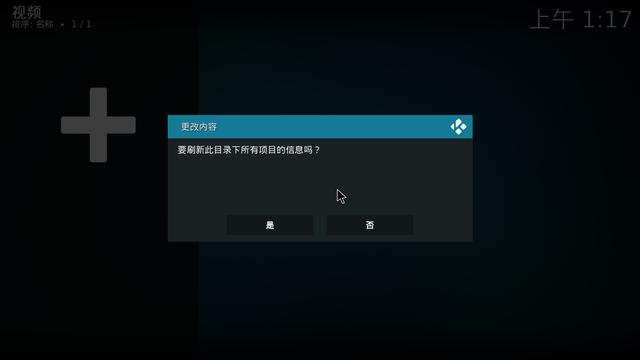
▲然后确认刷新此目录下的所有信息。
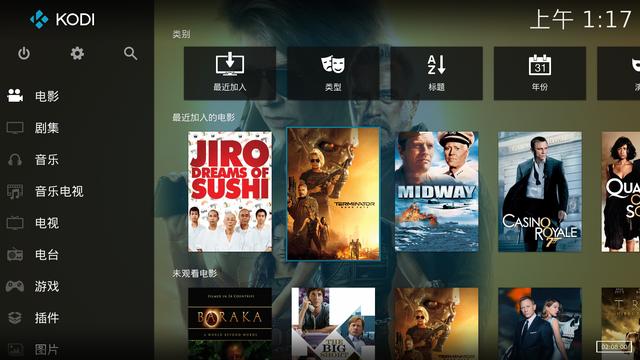
▲然后,所有的电影就出现在你的电影目录下了。
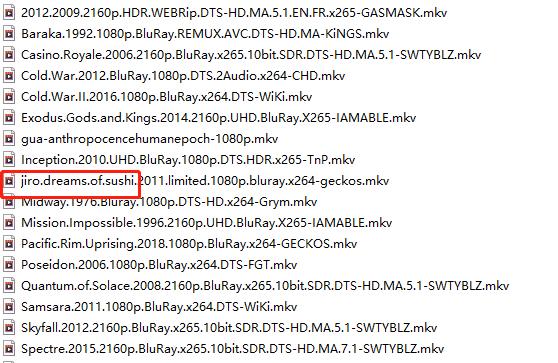
▲另外插播一句,如果你存在网络设备中的电影资源没有没扫描到,很有可能是你的文件命名有问题,个人建议改成原产地片名,每个单词之间以 “.” 间隔。
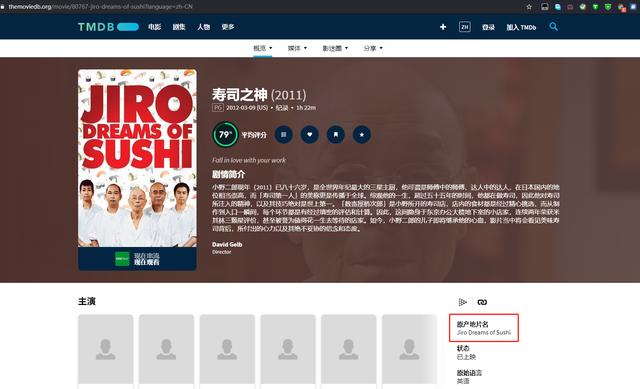
▲比如非常有名的纪录片寿司之神,他的原产地片名就是Jiro Dreams of Sushi,如果你不知道原产地片名,可以去TMDB等网站,输入中文片名进行搜索,就可以找到对应的原产地片名了。
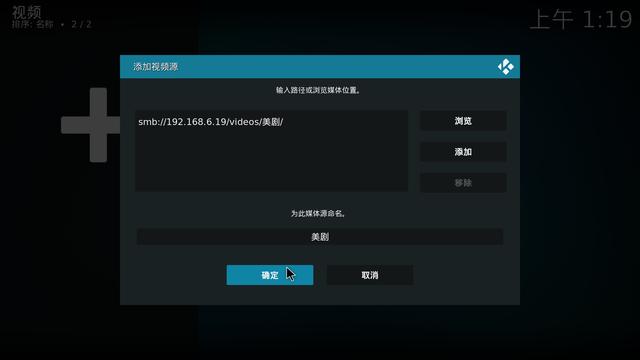
▲剧集方面与电影方面非常类似,重复的部分就不说了。
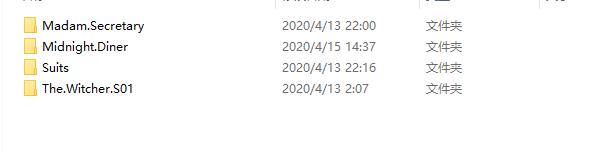
▲值得注意的是,每一个剧集放在一个文件夹里比较好。
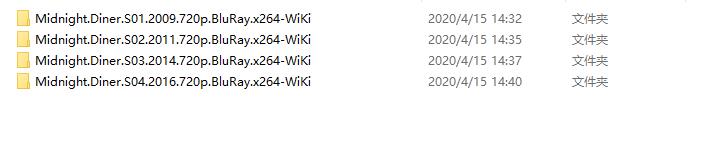
▲而如果一个剧集有很多季,则最好每一个季再用一个文件夹装起来,并且在每一季的文件夹的命名中加入S01(第一季),S02(第二季)做区分。
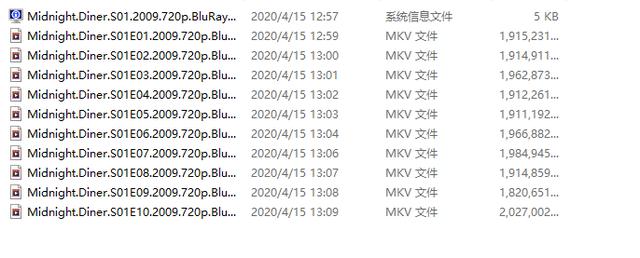
▲最后,在每一集的视频文件的文件名中要有S01E02(第一季第二集)这样的识别符,这样,KODI就能准确地识别每一个视频文件以及他们的所属了。
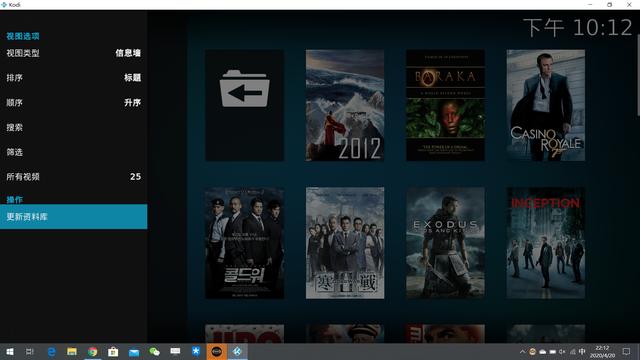
▲另外,如果在已经设置为视频源的文件夹中加入了新的视频,只需要像这样更新一下资料库就可以了。
至此,KOID媒体库的基础设计教程就结束了,希望对你有所帮助。
总结
KODI作为开源软件,可玩性非常的高,今天为大家做的教程也只涉及了一点点的皮毛,如果大家喜欢这一类的文章,未来我会争取为大家写更多的相关文章,比如插件的安装,直播源的设置等。如果本文对您有所帮助,请点赞、收藏、打赏我,另外欢迎您的理性讨论。作者需要你们的互动来鼓励。























 1万+
1万+

 被折叠的 条评论
为什么被折叠?
被折叠的 条评论
为什么被折叠?








